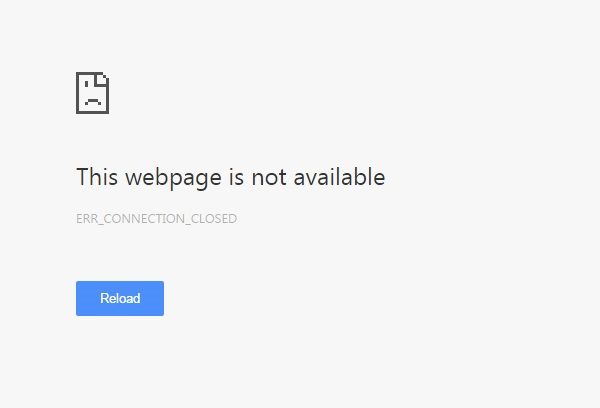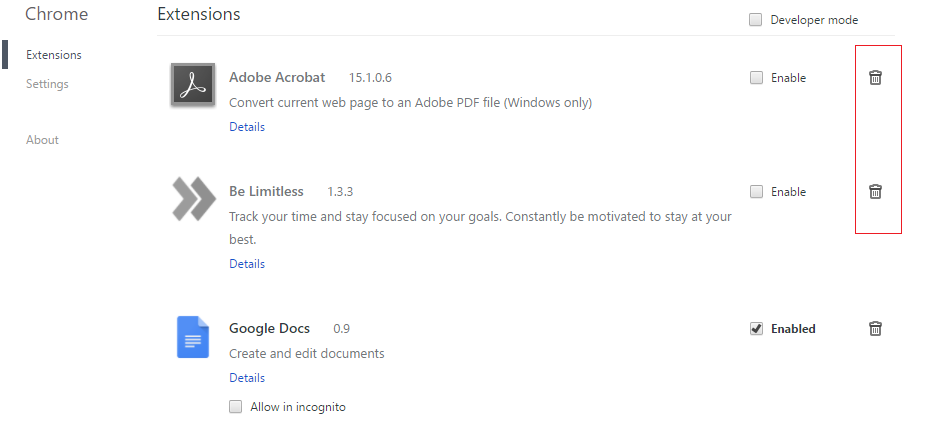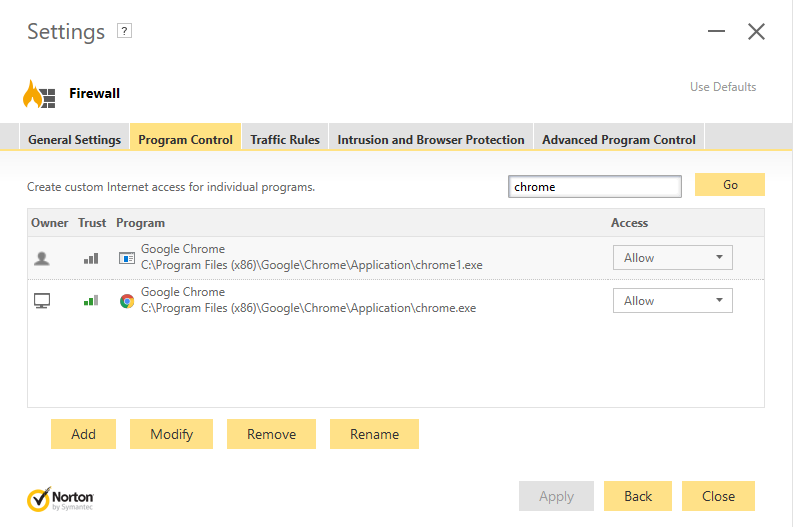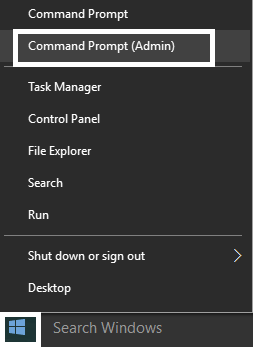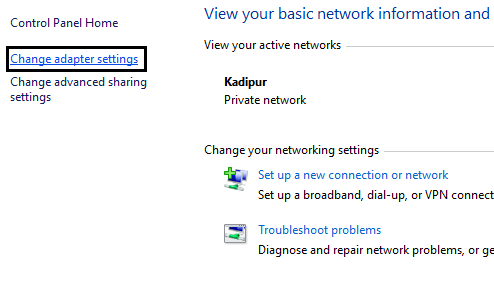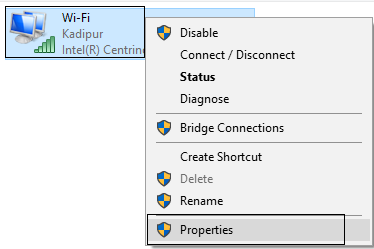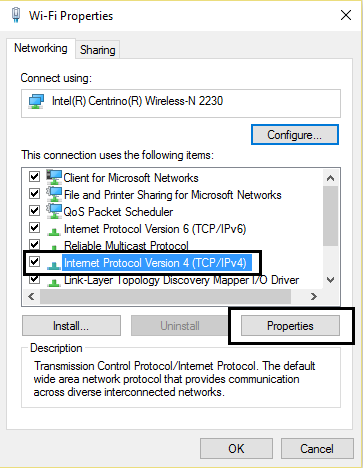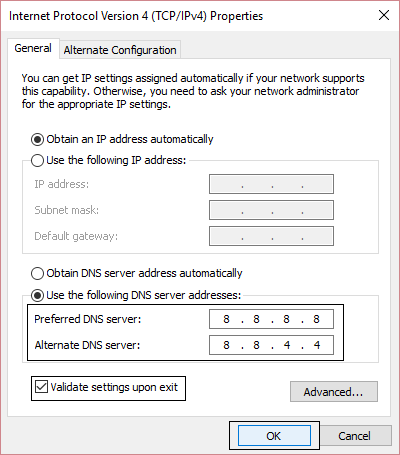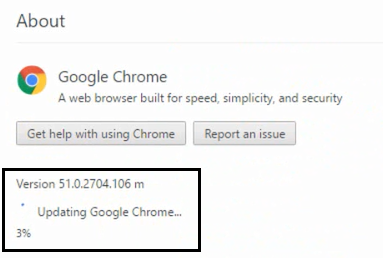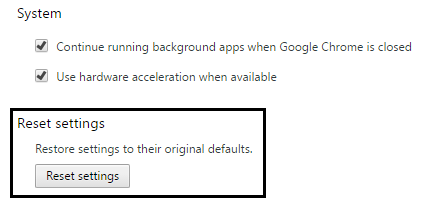Correction de Err_Connection_Closed dans Chrome: cette erreur est due à une configuration non valide de votre périphérique réseau ou parfois à une incompatibilité de certificat de serveur. Le principal problème est que lorsque ce message d'erreur apparaît, vous ne pourrez pas accéder à ce portail Web particulier. Bien sûr, les détails ne sont pas nécessaires pour résoudre ce problème et le Err_Connection_Closed peut être facilement corrigé en suivant les étapes ci-dessous.
C'est une exigence préalable:
- Supprimez les extensions Chrome inutiles qui pourraient être à l'origine de ce problème.
- Une connexion correcte à Chrome est autorisée via le pare-feu Windows.
- Assurez-vous que vous disposez d'une connexion Internet appropriée.
- Désactivez ou désinstallez les services VPN ou proxy que vous utilisez.
Correction de Err_Connection_Closed dans Chrome
Assurez-vous de créer un point de restauration en cas de problème.
Méthode 1: Redémarrez TCP / IP et nettoyez DNS
1.Appuyez sur la touche Windows + X, puis sélectionnez Invite de commandes (Admin).
2.Dans le cmd, tapez ce qui suit et appuyez sur Entrée après chacun:
- ipconfig / flushdns
- nbtstat -r
- netsh int ip réinitialisation
- réinitialisation netsh winsock
3.Redémarrez votre ordinateur pour appliquer les modifications. Le nettoyage du DNS semble corriger le Err_Connection_Closed dans Chrome.
Méthode 2: vider le cache du navigateur
1.Ouvrez Google Chrome et appuyez sur Cntrl + H pour ouvrir l'historique.
2.Cliquez ensuite sur Effacer les données de navigation dans le panneau de gauche.
3. Assurez-vous que le "début des temps" est choisi dans Oblitérer les éléments suivants à partir de.
4. Vérifiez également les éléments suivants:
- Historique de navigation
- Télécharger l'histoire
- Cookies et autres données provenant de studs et plugins
- Images et fichiers mis en cache
- Données de formulaire de saisie automatique
- Mots de passe
5.Cliquez maintenant sur Effacer les données de navigation et attendez la fin.
6.Fermez votre navigateur et redémarrez votre ordinateur.
Méthode 3: Utilisation de Google DNS
1.Ouvrez le Panneau de configuration et cliquez sur Réseau et Internet.
2.Cliquez ensuite sur Centre Réseau et partage, puis sur Modifier les paramètres de l'adaptateur.
3.Sélectionnez votre Wi-Fi et double-cliquez dessus et sélectionnez Propriétés.
4. Sélectionnez maintenant Internet Protocol Version 4 (TCP / IPv4) et cliquez sur Propriétés.
5. Cochez la case "Utiliser les adresses de serveur DNS suivantes" et saisissez ce qui suit:
Serveur DNS préféré: 8.8.8.8 Serveur DNS alternatif: 8.8.4.4
6. Fermez tout et vérifiez à nouveau si l'erreur a été résolue ou non.
Méthode 4: mettre à jour Chromium ou réinitialiser les paramètres du navigateur
Chrome est à jour: assurez-vous que Chrome est à jour. Cliquez sur le menu Chrome, dans Aide et sélectionnez À propos de Google Chrome. Chrome recherchera les mises à jour et cliquez sur Relancer pour appliquer les mises à jour disponibles.
Redémarrez le navigateur Chrome: Cliquez sur le menu Chrome, puis sélectionnez Paramètres, Afficher les paramètres avancés et dans la section "Réinitialiser les paramètres", cliquez sur Réinitialiser les paramètres.
Méthode 5: Utilisez l'outil de nettoyage Chome
L'outil de nettoyage officiel de Google Chrome permet d'analyser et de supprimer les logiciels pouvant être à l'origine du problème de chrome, par exemple, des plantages, des pages d'accueil ou des barres d'outils inhabituelles, des publicités inattendues dont vous ne pouvez pas vous débarrasser ou des modifications de l'expérience de navigation.
Les correctifs ci-dessus vous aideront certainement à corriger Err_Connection_Closed dans Chrome, mais si vous rencontrez toujours l'erreur, vous pouvez réinstaller votre navigateur Chrome en dernier recours.
Vous pouvez également le vérifier:
- Fix Impossible de se connecter au serveur proxy Code d'erreur 130
- Correction de l'erreur de chrome ERR_SSL_VERSION_OR_CIPHER_MISMATCH
- Comment réparer ce site ne peut pas être atteint une erreur dans Gooogle Chrome
- Comment réparer le certificat de serveur a été révoqué dans Chrome
- Correction de l'erreur ERR_TUNNEL_CONNECTION_FAILED dans Google Chrome
- Comment réparer l'erreur de certificat SSL dans Google Chrome
Voilà, vous avez réussi à corriger Err_Connection_Closed dans Chrome, mais si vous avez encore des questions à ce sujet, n'hésitez pas à les poser dans la section des commentaires.